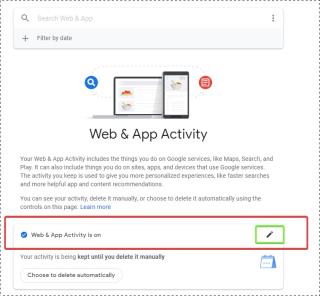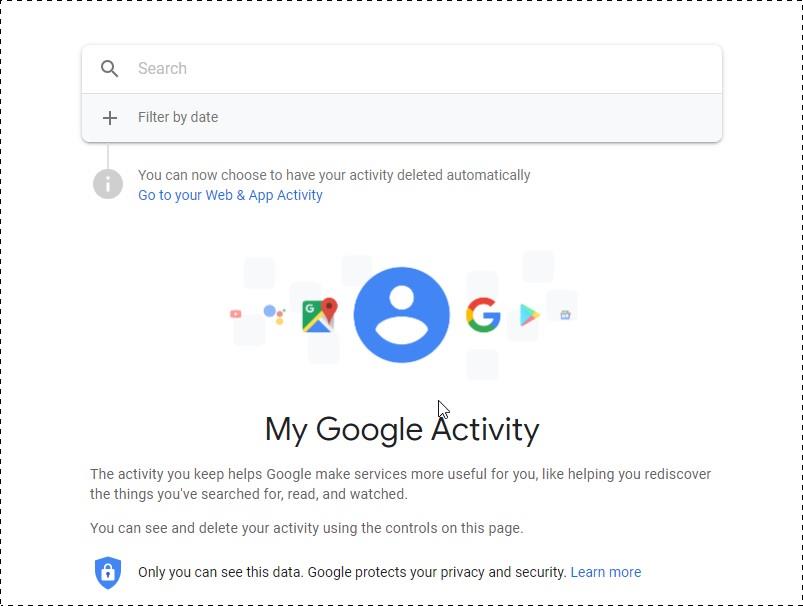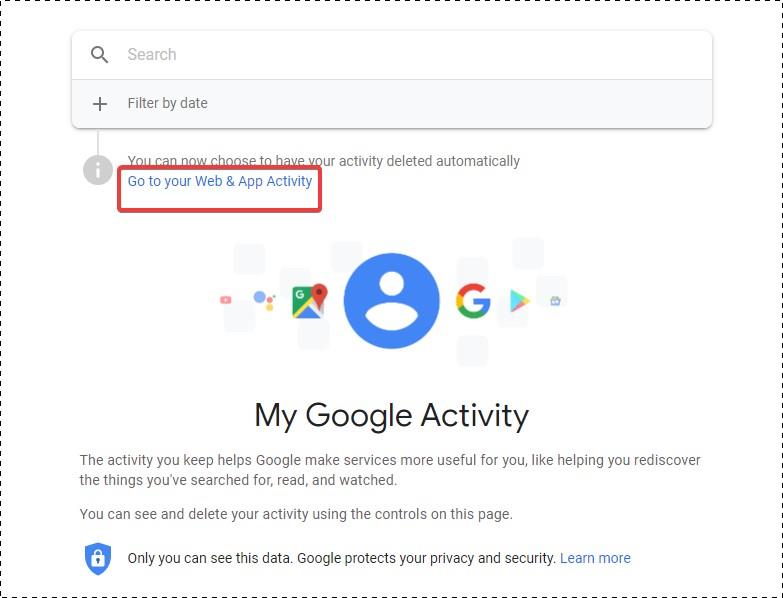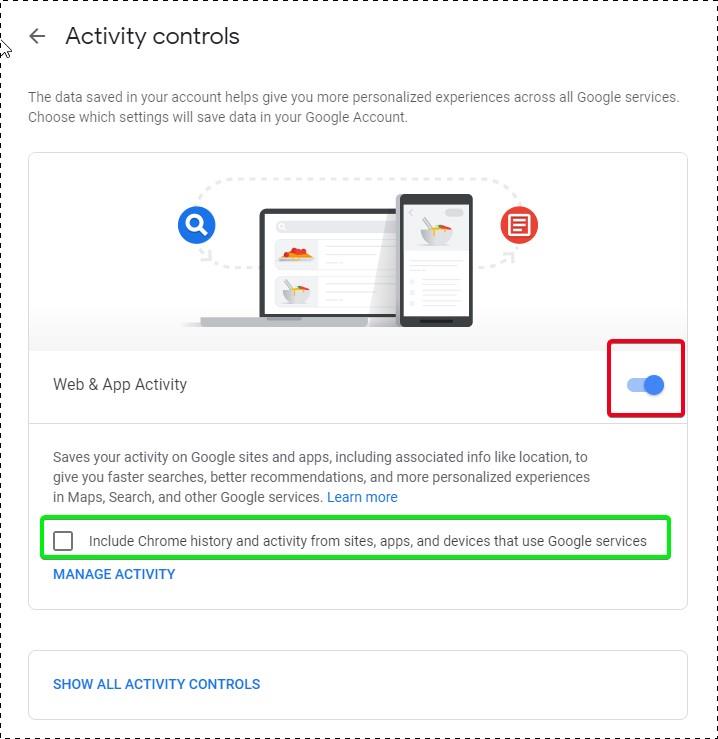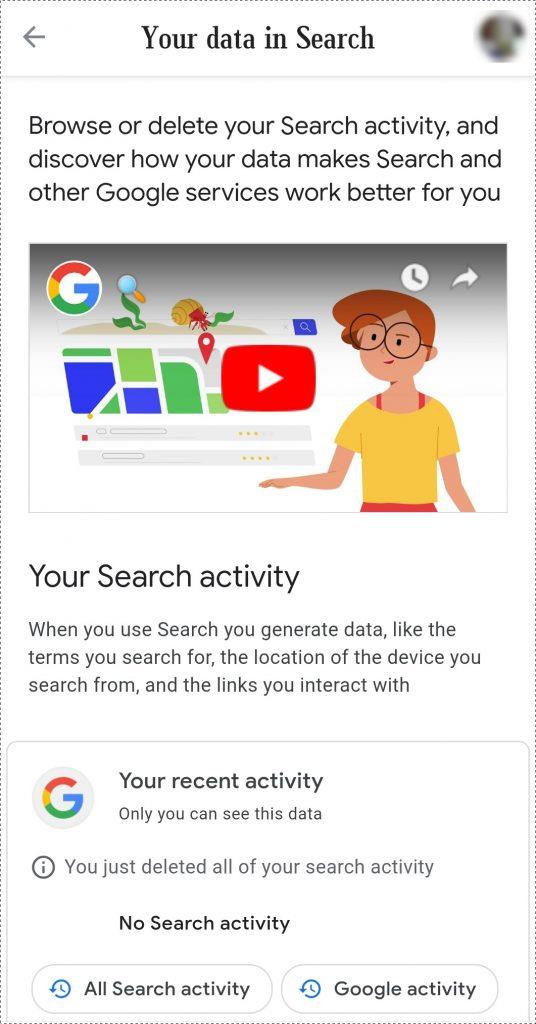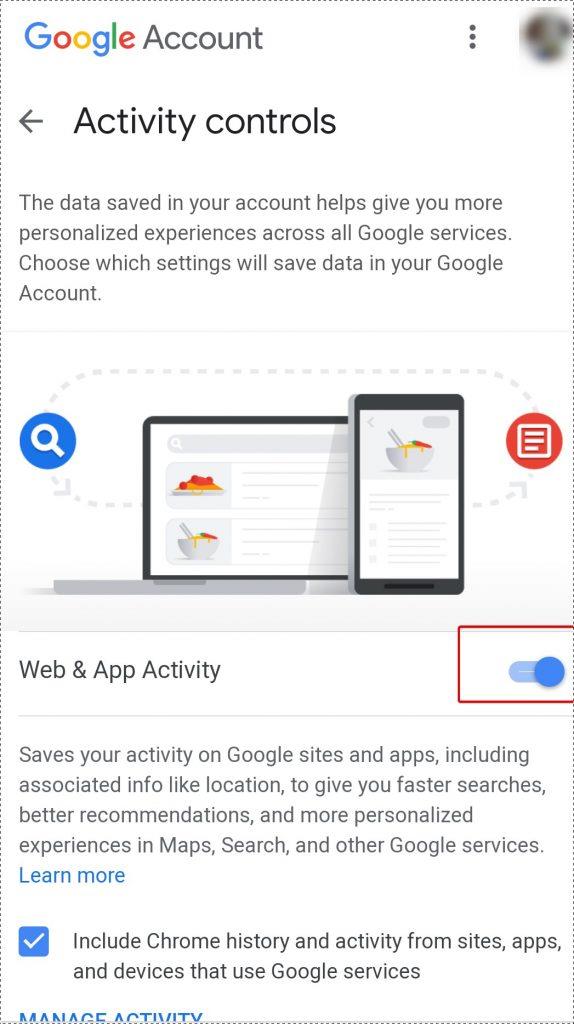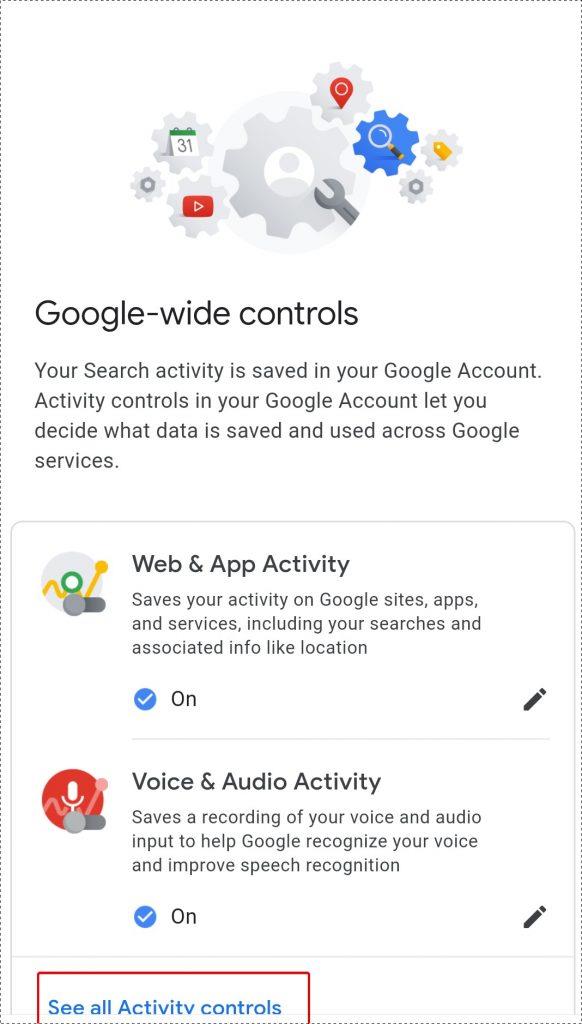Google telah agak invasif dalam kehidupan peribadi kami melalui pilihan web kami dan aktiviti berkaitan Internet. Menjejaki e-mel kami, navigasi, tempat yang disimpan, urus niaga runcit dalam talian dan aspek lain dari kehadiran web kami telah membantu Google berkembang maju dari segi kewangan dalam industri teknologi global. Apabila kami menyedari perkara yang diambil oleh Google daripada kami sebagai pertukaran untuk perkhidmatannya yang mewah, kami telah menjadi terlalu bergantung kepadanya.
Walau bagaimanapun, sekurang-kurangnya yang boleh kami lakukan ialah menyimpan sejarah carian kami dari mata Google. Google mempunyai akses kepada carian kami pada enjin cariannya atau platform milik lain, tidak kira penyemak imbas atau peranti yang kami gunakan. Ironinya, Tetapan Google sendiri mempunyai pilihan untuk melumpuhkan carian dan penjejakan aktiviti web. Mari lihat bagaimana anda boleh melumpuhkan Google daripada memantau carian anda.
Menggunakan Mana-mana Pelayar pada PC
Log masuk ke akaun Google anda pada penyemak imbas pilihan yang anda gunakan untuk kerja berkaitan internet harian. Dan kemudian ikuti langkah-langkah di bawah:
Langkah 1: Pergi ke Google My Activity
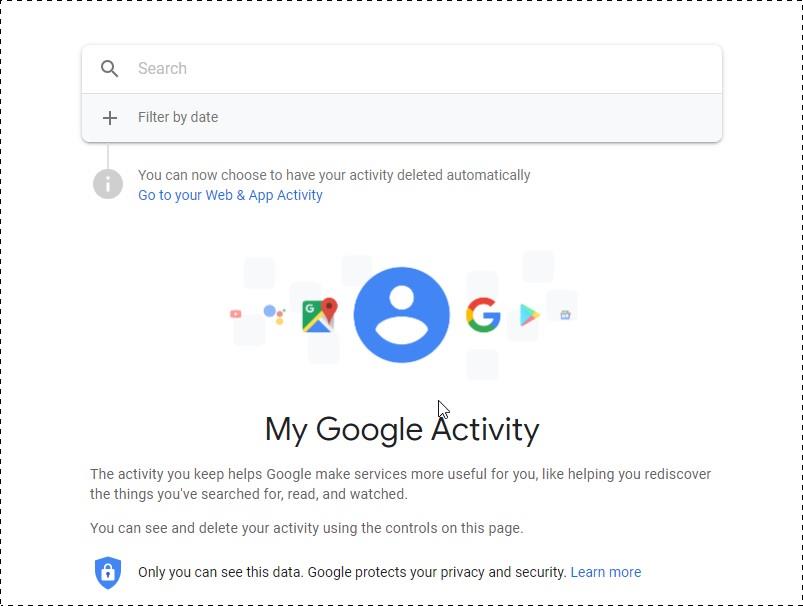
Setelah log masuk ke Google, klik di sini . URL ini akan membawa anda ke papan pemuka Aktiviti Saya anda .
Langkah 2: Klik pada Pergi ke Aktiviti Web & Apl anda
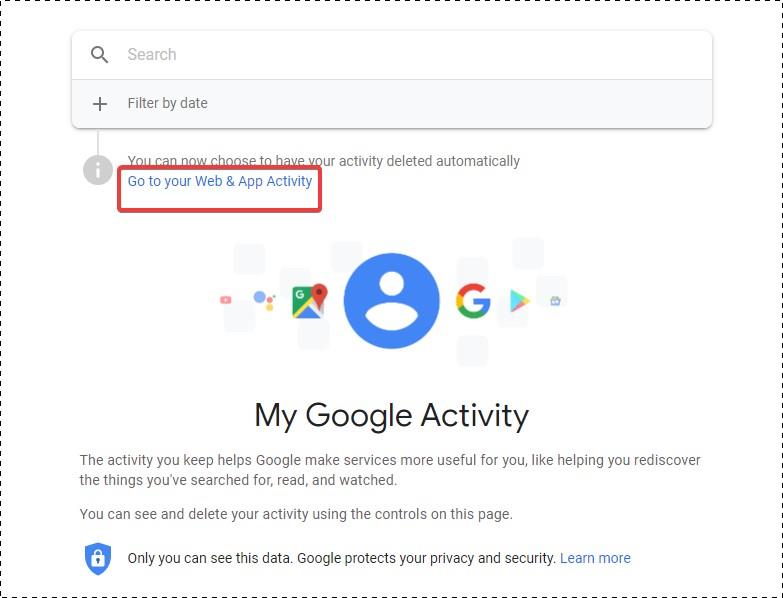
Pilihan ini akan tersedia betul-betul di bawah bar carian. Apabila anda akan mengklik padanya, anda akan diubah hala ke Tetapan Aktiviti Web & Apl.
Langkah 3: Edit Tetapan Aktiviti Apl % Web
Seperti yang anda lihat, Aktiviti Web & Apl dihidupkan. Untuk mematikan ciri ini, klik pada butang Edit itu .
Langkah 4: Matikan Penjejak Aktiviti Web
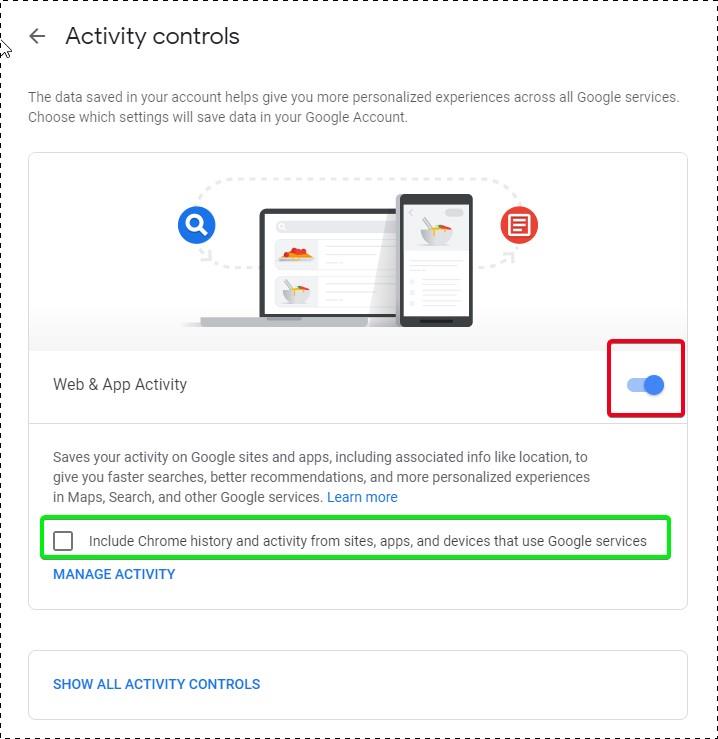
Togol dalam pilihan merah ialah perkara yang anda perlu matikan; setelah selesai, data anda mengenai aktiviti web di Google akan menjadi jejak Google dan tidak akan dipantau sama sekali.
Jika Kotak Semak dalam pilihan hijau juga dihidupkan, ini bermakna anda telah memberikan kebenaran kepada Google untuk turut menjejaki carian anda yang lain pada penyemak imbas juga, yang akan memberikan Google lebih banyak maklumat pengguna untuk nampaknya "memperibadikan" pengalaman anda, yang kami sedia maklum. apa maksud sebenarnya.
Bukan sahaja aktiviti web anda, anda juga boleh menggunakan tetingkap ini untuk mematikan penjejak lain yang membenarkan Google mengintip carian anda di YouTube, Peta serta maklumat pada peranti anda. Mari kita lihat bagaimana.
Baca Juga:-
Perkhidmatan Google Yang Gagal dan Mengapa Google Terkenal dengan perkhidmatan dan produknya yang inovatif. Ia terus bereksperimen dengan idea baharu dan pelaksanaannya. Namun,...
Lumpuhkan Penjejakan Aktiviti Google melalui YouTube, Peta dan Peranti
Langkah 1: Buka Semua Kawalan Aktiviti
Betul-betul di bawah pilihan untuk anda mematikan togol Aktiviti Web & Apl, anda akan melihat pilihan Tunjukkan Semua Kawalan Aktiviti . Klik pada itu untuk melihat maklumat lain yang boleh dijejaki Google melalui carian dan sambungan internet anda.
Langkah 2: Pastikan penjejakan aktiviti dijeda
Di sini anda akan melihat Sejarah Lokasi, Maklumat Peranti, Aktiviti Suara & Audio dan pilihan Carian YouTube .
Pastikan semua togol ini dimatikan dan setiap pilihan Aktiviti menunjukkan (Dijeda) ditulis dalam kurungan. Ini menunjukkan bahawa Google tidak lagi menjejaki aktiviti anda dalam masa nyata.
Bukan dengan carian anda pada enjin cariannya dan perkhidmatan aplikasi lain sekurang-kurangnya .
Baca Juga:-
10 Trik dan Rahsia Google Terbaik Google ialah cara yang lebih daripada sekadar mencari data biasa! Terdapat banyak helah dan rahsia di dalam Google...
Lumpuhkan Aktiviti Web dalam Telefon Pintar
Tetapi kebanyakan aktiviti kami kini dilakukan melalui telefon pintar kami, yang tidak kurang daripada komputer di hujung jari anda. Jadi berikut ialah cara anda boleh menguruskan untuk mematikan Aktiviti Web & Apl pada Akaun Google anda melalui telefon pintar anda.
Langkah 1: Buka Apl Google pada Telefon anda.
Apl Google ialah muat turun lalai pada Android. Namun, bagi pengguna iPhone yang menggunakan perkhidmatan Google boleh mendapatkan Google App di Apple App Store.
Beginilah rupa antara muka Apl Google anda. Ketik butang Lagi sebaik sahaja anda sampai di sini.
Langkah 2: Pilih Data Anda Dalam Carian
Sebaik sahaja anda mengetik Lagi , anda akan diubah hala ke tetingkap ini. Di sini ketik pada pilihan yang ditandakan dengan warna merah untuk melihat semua data yang telah disimpan oleh Google di kedai melalui setiap aktiviti anda pada penyemak imbas Chrome, YouTube, Peta, carian suara Google Assistant dan juga pilihan Gedung Google Play.
Baca Juga:-
Adakah Perlindungan Lanjutan Google Berguna Untuk Anda Jika anda menjalankan kempen politik atau seorang tokoh awam dan ingin melindungi akaun Google anda daripada...
Langkah 3: Tatal ke Bawah ke Google Wide Controls
Apabila anda mengetik pada Data Anda dalam Carian , anda akan diubah hala ke tetingkap ini,
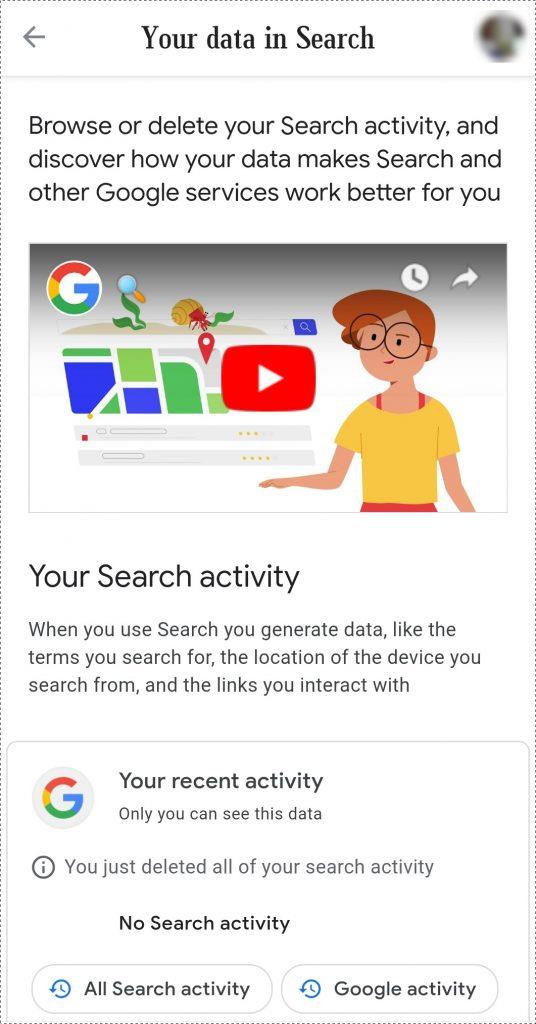
Teruskan menatal ke bawah sehingga anda menemui kawalan seluruh Google. Sebaik sahaja di sana, pilihan pertama yang anda akan lihat ialah pilihan Web & Aktiviti .
Langkah 4: Edit Aktiviti Web & Apl
Sama seperti yang kami lakukan untuk PC, ketik pada butang edit itu dan matikan togol untuk Web & Aktiviti. Mengetik pada pengeditan akan membawa anda ke Google My Activity anda melalui penyemak imbas yang dipasang pada telefon anda, di mana anda akhirnya boleh mematikan togol.
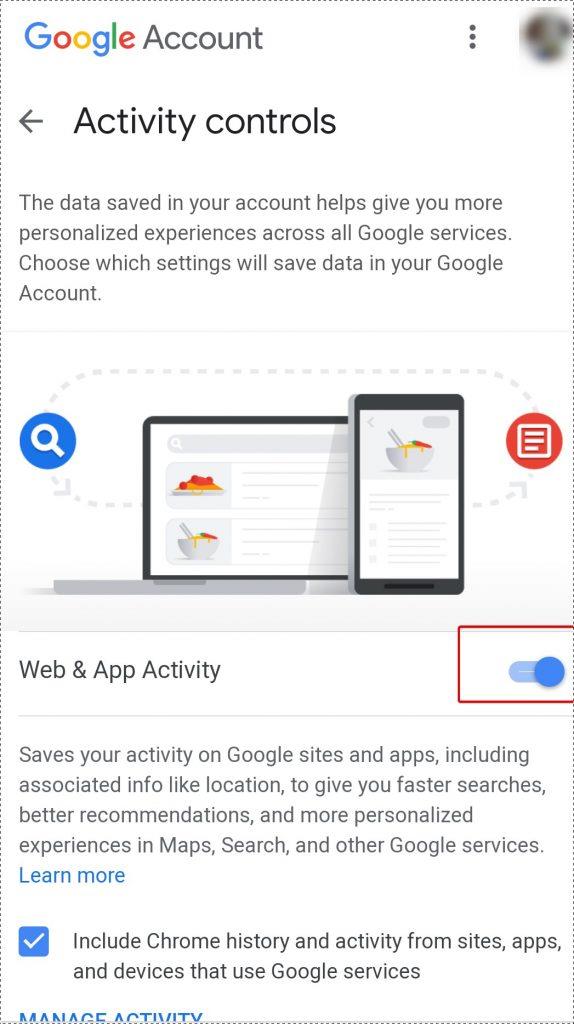
Dan dengan itu, anda boleh mematikan data yang Google rampas daripada aktiviti internet anda pada telefon anda.
Langkah 5: Lumpuhkan penjejakan pada semua perkhidmatan Google
Selain itu, sama seperti PC, anda boleh mematikan penjejakan carian YouTube anda, jejak Lokasi dan aktiviti Audio dan Suara pada telefon anda juga. Anda boleh melakukannya dengan mengetik Lihat Semua Aktiviti di bawah Kawalan Seluruh Google.
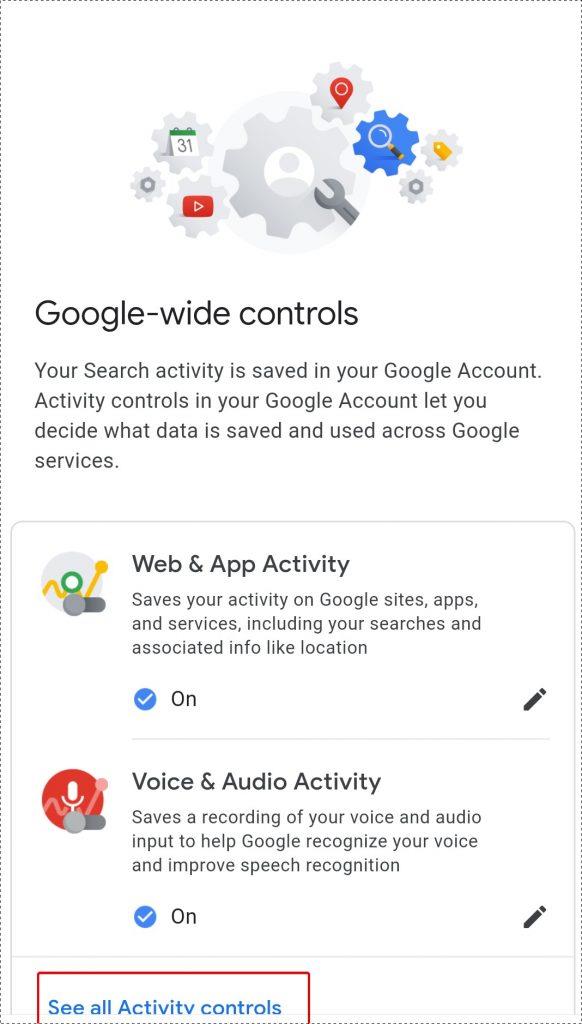
Sebaik sahaja anda mengetik itu, anda akan diubah hala ke penyemak imbas dan anda boleh memilih untuk menjeda aktiviti carian Lokasi dan YouTube dari sana.
Dengan cara itu, anda boleh menyingkirkan Google dan melindungi pilihan internet peribadi anda dan maklumat penggunaan.
Ya, Google tidak akan pernah gagal mendapatkan data anda dan ia mungkin sentiasa mencari jalan untuk menghubungi anda. Tetapi dengan cara ini, anda sekurang-kurangnya tidak perlu risau tentang mengintip aktiviti web anda setiap saat apabila anda mengakses perkhidmatannya atau sekiranya terdapat tapak lain melalui penyemak imbasnya. Ini mungkin bukan cara untuk menyingkirkan Google sepenuhnya daripada aktiviti internet anda, tetapi ia pastinya sangat berkesan dalam menyimpan butiran minit pilihan web anda yang mendarat di Google atas nama pemperibadian dan pengalaman carian berorientasikan pengguna.
Walau bagaimanapun, mempercayai Google bahawa ia tidak akan mengambil data anda adalah sesuatu yang sukar untuk dipercayai. Dalam kes itu, adalah bijak untuk menggunakan alat perlindungan identiti untuk memastikan anda telah memadamkan semua kesan kehadiran anda daripada internet. Dan Pelindung Identiti Lanjutan ialah tawaran terbaik yang anda dapat di sana.
Pelindung Identiti Lanjutan

Pelindung Identiti Lanjutan ialah alat yang membantu anda mengimbas komputer anda untuk mengesan maklumat peribadi anda yang disimpan dalam bentuk kuki atau operasi log masuk lain. Jejak ini mengandungi maklumat yang sangat sulit berkenaan dengan identiti dan maklumat peribadi anda.


Berikut ialah beberapa ciri yang dipegang oleh Pelindung Identiti Lanjutan untuk membantu anda memantau keselamatan anda di Internet.
Pelindung Identiti Lanjutan mengimbas pelayar web untuk mengesan potensi maklumat peribadi yang disimpan. Ini termasuk ID e-mel, kata laluan, nombor kad kredit dan butiran log masuk lain. Kami sering menyimpan alamat, bukti kelayakan bank dan ID kami, terutamanya jika kami mengakses platform media sosial atau tapak web e-runcit. Terdapat risiko tinggi maklumat ini diekstrak oleh penggodam. Pelindung Identiti Lanjutan mengimbas pelayar dan meletakkan semua tapak dan jejak yang telah menyimpan sebarang maklumat sedemikian. Setelah imbasan selesai, anda boleh memadamkan kesan ini dan membersihkan penyemak imbas anda daripada sebarang butiran peribadi yang mungkin menimbulkan ancaman kecurian identiti dan penyalahgunaan maklumat.
Mungkin, anda telah menyimpan beberapa kata laluan hanya kerana sukar untuk mengingati terlalu banyak bukti kelayakan log masuk sekiranya anda menggunakan berbilang akaun dan kata laluan. Menggunakan kata laluan yang berbeza adalah amalan yang baik; bagaimanapun, menyimpannya secara terbuka pada penyemak imbas tidak. Tetapi Pelindung Identiti Lanjutan menyelesaikan masalah itu untuk anda. AIP mempunyai Secure Vault terbina, di mana anda boleh menyimpan semua bukti kelayakan, kata laluan log masuk dan ID anda. Vault mengambil semua maklumat yang disulitkan sepenuhnya dan hanya boleh diakses oleh pengguna.
E-mel ialah cara terbaik untuk penggodam menjalankan percubaan pancingan data dan menyuntik fail berniat jahat ke dalam komputer mereka melalui lampiran. Pelindung Identiti Lanjutan mengimbas klien mel untuk sebarang kata laluan atau bukti kelayakan log masuk yang mungkin telah disimpan dengan mereka. AIP berfungsi dengan cekap dengan pelanggan Outlook Express dan Microsoft Outlook.
AIP mengimbas semua jenis format fail termasuk hamparan, PDF dan persembahan untuk jejak identiti.
Kesan maklumat peribadi anda kadangkala dibiarkan utuh dalam Windows Registry. AIP mengimbas melalui seluruh pendaftaran untuk sebarang maklumat sedemikian dan membolehkan anda memadamkannya atau menyimpannya dalam peti besi selamat.
Anda boleh belajar cara menggunakan Pelindung Identiti Lanjutan sebagai alat untuk memastikan diri anda dilindungi daripada kecurian identiti di sini .
Sukar untuk menentukan sama ada Google akan membiarkan anda terlepas pandang, memandangkan keseluruhan model perniagaannya bergantung padanya. Oleh itu, jika anda tidak pasti bahawa mematikan akses Aktiviti tidak mendatangkan faedah kepada anda, anda boleh memuat turun Pelindung Identiti Lanjutan dan menghapuskan kebimbangan ini daripada senarai anda.